Forwarding Ports Zyxel Keenetic: Detaillierte Beschreibungen und
Viele Anwender sind die Tracker aktiv nutzen und auf die Tatsache, osloseti zu kommen, dass sie eine echte „white» IP benötigen. Wenn eine solche Adresse ohne das Herunterladen möglich ist, schafft die Verteilung ein großes Problem. Alle Adressen werden zum Zeitpunkt der Verbindung mit dem Netzwerk, in der Regel für den Benutzer zugewiesen sind „grau“. Also, aus irgendeinem Grund, anpassbare Ausrüstung Anbieter und dem Nutzer, die „graue“ Empfangsadresse ist für NAT. Außerdem, wenn der Benutzer seine Router verwendet, wird NAT verdoppeln, von dem Anbieter und der Router des Benutzers. Und wenn der Anbieter klar – „White» IP Rebuy – dann wird der Benutzer über einen Router zum Beispiel der ZyXEL Keenetic Lite, kann die Portweiterleitung gewisse Schwierigkeiten verursacht.
Ob automatische Einrichtung ist real
Oben haben wir bereits identifiziert, die diese Funktion benötigen. Lassen Sie uns nun speziell an, wie Port-Forwarding erfolgt ZyXEL Keenetic Vollversion.
Die Router ZyXEL diese Funktion leichter zu nennen – „Port – Forwarding“. Für den Anwender die Vollversion des Routers, die in Netzwerkeinstellungen, Protokolle und Ports nicht besonders versiert ist, ist es möglich, eine einfache Anpassung. Diese Aufnahme eines Ticks.
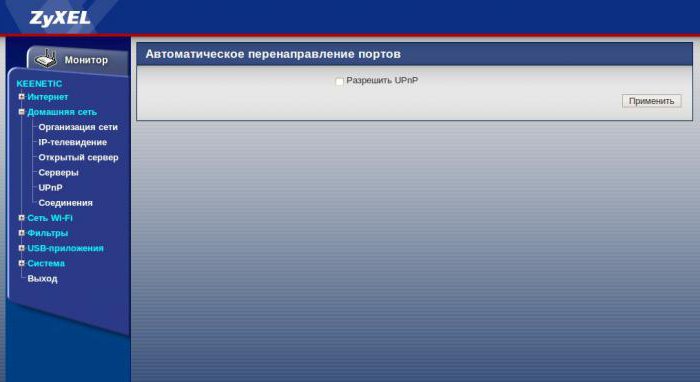
Gehen Sie auf die Registerkarte „Home Network“. In der Dropdown-Liste der Option «UpnP» und mit nur einem Haken in der Box. Das Fenster war so „automatisches Port-Forwarding“ genannt. Schalten Sie das Kontrollkästchen und klicken Sie dann auf „ Übernehmen“, und gehen Sie in das Programm, für das möchten wir einen Port öffnen. Überprüfen Sie das Programm – der Port offen ist.
Port Forwarding in ZyXEL Keenetic (Vollversion)
Auto-Tuning ist gut, aber früher oder später sollte noch verstehen, wie es ohne sie zu tun. Daher werden wir auch weiterhin den Port manuell konfigurieren. Er nimmt ein wenig mehr Zeit, aber diese Einstellungen können in der Zukunft nützlich sein.
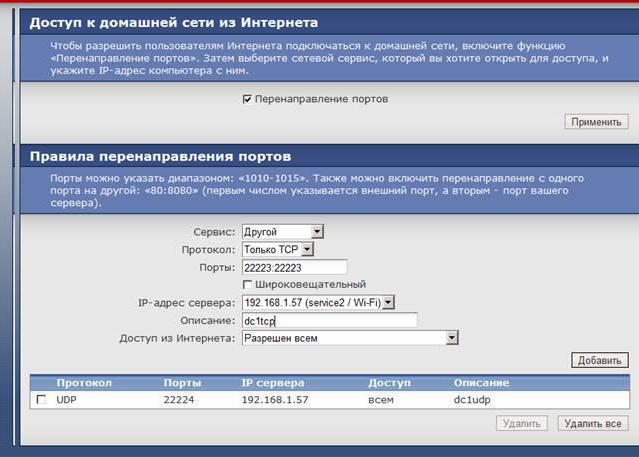
Sie können beispielsweise eine Portweiterleitung auf. „Server“ Zuerst gehen Sie auf die Registerkarte. Im Bereich „Service“ können Sie eine große Menge von Variationen wählen, aber wenn unsere nicht, wählen Sie „Andere“. In der „Server-IP-Adresse“, die IP des Rechners, auf Ihrem Heimnetzwerk eingeben (vorausgesetzt, die Registerkarte „Networking“ haben Sie Adressen von Maschinen festgelegt, wenn nicht bereits geschehen -. Es ist Zeit, dies zu tun haben, können Sie den Router neu starten, nachdem Sie die Adresse speichern.). Wählen Sie einen Port, Protokoll, Beschreibung. Im unteren Bereich auf „ermöglicht allen“. Dann klicken Sie auf „Hinzufügen“. Wenn Sie alles richtig gemacht haben, wird die Aufnahme am unteren Rand des Fensters hinzugefügt werden (wie oben dargestellt).
Beachten Sie auch den Punkt, dass, wenn der Benutzer einer solchen Modifikation eine externe Festplatte ist, und verwendet nur Torrents, dann kann es nicht Port-Forwarding konfigurieren. ZyXEL Keenetic Client für Tracker gebaut hat, und, sobald Ihr Kunde, keine weitere Aktion eingerichtet wird minimiert. Der Router selbst wird Herunterladen von Dateien, aber alle Service-Informationen sowie heruntergeladene Dateien werden an diesem externen Laufwerk gespeichert werden. Natürlich zum Zeitpunkt des Arbeitsplatte des Client muss mit dem Router verbunden werden. Viele Anwender Router fast immer mit dem Netzwerk verbunden und der Client richtig konfiguriert ist, können Sie nicht kümmern uns um das Programm auf dem lokalen Rechner einzurichten.
Port Forwarding in ZyXEL Keenetic Lite
Da einige im Internet sagen, ist Lite die Basisversion. Es verfügt über eine einzige Antenne, weniger Nester Lan, weniger Kosten, weniger Gelegenheit zu konfigurieren (zum Beispiel gibt es keine automatische Umleitung Einstellungen), und die Hauptunterschied – es fehlt einen USB-Anschluss. Dementsprechend sind alle Funktionen auf USB-Zusammenhang, die nur Keenetic haben oder Keenetic4G, sind nicht vorhanden. wohnen daher auf die Einstellungen des Routers keinen besonderen Grund ist. Sie unterscheiden sich nicht von den oben beschriebenen, auf den Mangel an USB eingestellt und Port-Forwarding ZyXEL Keenetic Lite nicht Abweichungen von den obigen, mit der Ausnahme, dass die Blöcke, die in der Regel nicht notwendig sind, um die durchschnittlichen Benutzer ihre Lage verändert.
ZyXEL Keenetic 4G
4G-Version wird entwickelt, um eine neue Generation von Modem ohne Neukonfiguration konfigurieren und zu verwenden, das Heimnetzwerk. Der Router verfügt über eine einzige Antenne, 2 Buchsen für den Anschluss von LAN- Netzwerk und USB-Buchse. Im Gegensatz zu anderen Modellen können USB hier nur eine Option verwendet werden – Anschluss zusätzlichen Modems (trotz der Tatsache, dass wir ein Nest Wan haben). Web-basierte Schnittstelle ist auch leicht abgeschnitten, aber für den durchschnittlichen Satz Benutzer-Funktion genügt. Port Forwarding ZyXEL Keenetic 4g im Allgemeinen unterscheidet sich nicht von anderen Routern Keenetic Linie. Wie bereits in der Vollversion erwähnt, müssen wir die Adresse Ihres Computers auf der Registerkarte „Networking“ beheben. Fixieren, um den Router zu überlasten und zu dem Registerkarte „Server“ gehen.
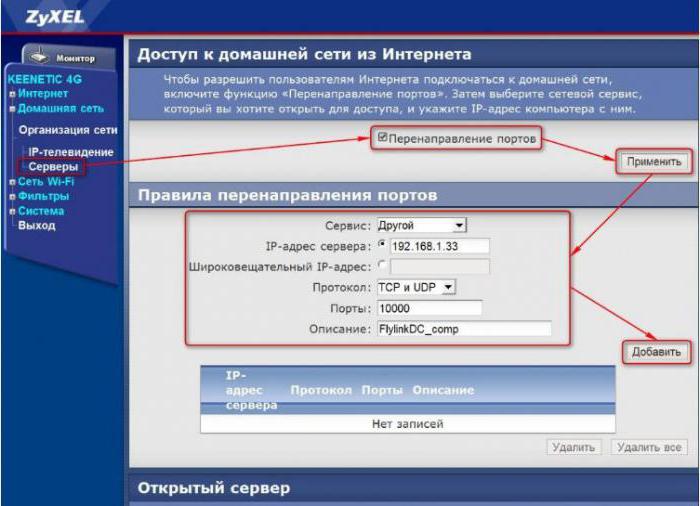
Die Pfeile zeigen die erforderlichen Reihenfolge. Nach dem Drücken der unteren Taste „Hinzufügen“, ist unser Setup abgeschlossen. Sie können auf dem Computer Rüstverifikation Programm zurückzukehren.
ZyXEL Keenetic 2: Port-Forwarding
Es bleibt Keenetic zweite Version, Port-Weiterleitung zu prüfen, die ein bisschen anders ist. So ist die zweite Version des Routers genannt ZyXEL Keenetic II. Port-Forwarding es wie folgt aussehen: wie zuvor, wir die Adresse des Computers beheben müssen, für die wir die Portweiterleitung tun. Dies wird auf der Seite durchgeführt, die durch Klicken auf die Zeile des gewünschten Computer durch Drücken der „Home Network“ öffnet (es wird hier angenommen, dass der Computer, die wir eingerichtet haben, eingeschaltet, und der Router sieht es), in dem sich öffnenden Fenster wählen Sie das Kontrollkästchen öffnet „feste IP-Adresse.“ Schließen Sie das Fenster und klicken Sie auf „Sicherheit“.

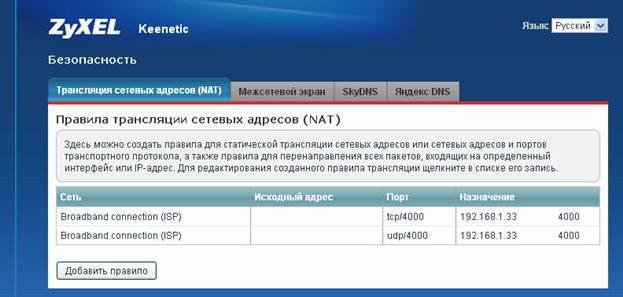
Dies legt die Regeln für die Portöffnung. Im Gegensatz zu der Version VI, wie oben beschrieben, können wir die beiden Protokolle nicht auf einmal wählen. Mit anderen Worten, wenn wir die UDP-Port benötigen, wird es zu einer einzigen Regel entsprechen. TCP – Port muss eine zusätzliche Regel erstellen.
Und ein paar Worte über den Adress-Latch
Der Benutzer installierte gerade diesen Router, denkt in der Regel nicht über den Adress-Latch. Der Router selbst ordnet Adressen und kann bereits bei einem Minimum von Einstellungen arbeiten. Aber abgesehen von dem Fall, in diesem Artikel beschrieben wird die Verwendung der Fixierung kann man mehr und aufgerufen werden. Wenn Sie mehrere Geräte zu Hause haben, Zugriff auf das Internet – einen Desktop und einen Laptop, Smartphone und Tablet – Sie auch hier empfiehlt es sich, die Adresse zu beheben.
Erstens, es spart Zeit durch freigegebene Ordner verwenden. Auf feste Adresse kann auch eine Verknüpfung auf Ihrem Heimnetzwerk eine andere Maschine erstellen, und es wird funktionieren.
Zweitens ist es einige Zeit sparend während des normalen Betriebs. Mit und der festen Adresse des Heimatnetzes zu kennen, der Router muss jedes Mal die Routing-Tabelle nicht überprüfen, wo die Antwort auf die Anfrage zu senden.
Abschluss
So haben wir uns die ganze Reihe von Keenetic berühmten Marke ZyXEL. Im Gegensatz zu anderen Herstellern, die in verschiedenen Einstellungen Bildschirmen verstreut sind, gefriert ZyXEL Keenetic Ports von einem einzigen Fenster konfiguriert ist, sind nur wenige Schritte und die minimale Zeit erforderlich. Deal mit ihm kann auch unerfahrene Computerbenutzer. Im Durchschnitt dauert ein einzelne Port-Forwarding nicht mehr als 10 Minuten.
















